Jedwali la yaliyomo
Microsoft Excel ni zana bora ambayo ina uwezo wa kukokotoa au kukokotoa, zana za picha, majedwali egemeo na VBA. Programu imeundwa kwa ajili ya kudhibiti na kufanya kazi na hifadhidata ndogo. Lakini saizi ya faili inakuwa kubwa zaidi na hifadhidata kubwa na sababu zingine nyingi. Na hakuna chochote kuhusu faili kubwa za Excel kinachosaidia isipokuwa kuwa na idadi kubwa ya data. Ni ngumu zaidi kushiriki na kila mchakato wao huchukua muda mrefu kuliko inavyotakiwa. Ukipata kuwa faili yako ya Excel ni kubwa sana bila sababu, mojawapo ya suluhu hizi zinazowezekana zinaweza kurekebisha tatizo lako.
Suluhu 10 Zinazowezekana Ikiwa Faili yako ya Excel ni Kubwa Sana Bila Sababu
An. Faili ya Excel inaweza kuwa kubwa kwa sababu nyingi. Inaweza kuwa rahisi kama kuwa na taarifa nyingi katika lahajedwali hadi seli tupu ambazo bado zinatumika. Kwa kuwa faili kubwa za Excel hazifurahishi kufanya kazi nazo, mara nyingi inawezekana kuzifanya ziwe ndogo. Ukipata kwamba, faili yako ya Excel ni kubwa sana bila sababu unaweza kupata, jaribu vidokezo hivi na mbinu ambazo zitasaidia kupunguza ukubwa wa faili yako . Kupunguzwa kwa saizi inategemea kile kinachosababisha faili kuwa kubwa hapo kwanza. Hata hivyo, jaribu kila moja ili kupata kinachokufaa.
1. Angalia Laha za Kazi Zilizofichwa
Wakati mwingine kunaweza kuwa na lahajedwali zilizopo kwenye kitabu chako cha kazi ambazo hutazipata katika mwonekano wazi. . Kwa maneno mengine,"Karatasi zilizofichwa". Kwa mfano, hebu tuangalie kitabu cha kazi na karatasi iliyofichwa. Ukiangalia vichupo vya laha katika sehemu ya chini kushoto ya lahajedwali itaonekana hivi.
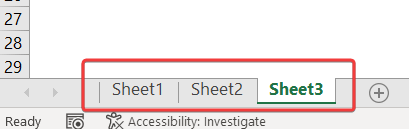
Kama tunavyoona kwenye mchoro, kuna lahajedwali tatu kwenye kitabu cha kazi. Lakini nenda kwenye kichupo cha Kagua na uchague Takwimu za Kitabu cha Kazi kutoka kwenye kikundi cha Kuthibitisha kwanza.
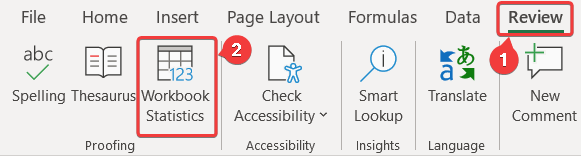
Wewe itapata nambari halisi ya maelezo ya laha ya kazi hapa.
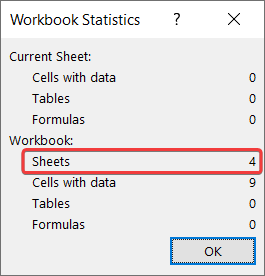
Ili kufichua laha za kazi, fuata hatua hizi.
Hatua:
- Kwanza, bofya kulia kwenye jina lolote kati ya Kichupo cha Laha upande wa chini kushoto wa lahajedwali.
- Kisha uchague Onyesha kutoka kwa menyu ya muktadha.
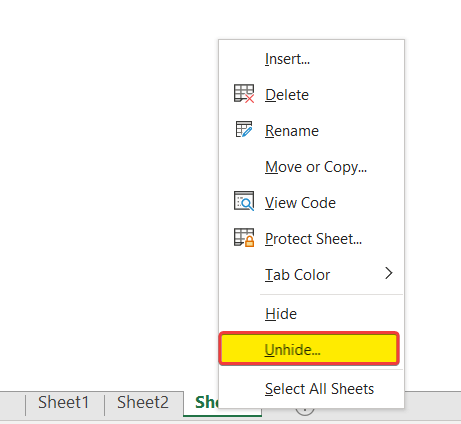
- Ifuatayo, chagua laha unayotaka kufichua kutoka kwa Onyesha kisanduku cha mazungumzo.
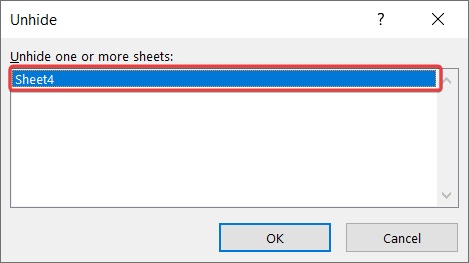
- Kisha bofya Sawa .
Baada ya hapo, utaona karatasi zilizofichwa kwenye Kichupo cha Laha tena.
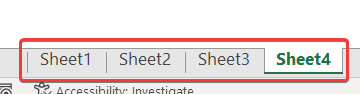
Sasa chunguza lahajedwali ambazo zilifichwa na kama hazina manufaa yoyote, ziondoe.
Soma Zaidi: Jinsi ya Kutambua Nini Kinachosababisha Ukubwa wa Faili ya Excel
2. Ondoa Laha za Kazi Zisizotumika
Unapaswa kuondoa lahajedwali ambazo hazipo tena. kutumika sio tu kwa zile zilizofichwa bali pia zisizofichwa s pia. Kuwa na lahajedwali nyingi husababisha kuchukua nafasi nyingi kwa zote zenye vipande vya habari visivyohusikana iliyo na safu tupu ya seli zilizotumika (maelezo katika sehemu inayofuata).
Kwa hivyo, kuziondoa ni hatua ya kimantiki zaidi ikiwa faili yako ya Excel ni kubwa sana bila sababu halali.
Soma Zaidi: Jinsi ya Kufinya Faili ya Excel kwa Barua Pepe (Njia 13 za Haraka)
3. Angalia Masafa Iliyotumika
Sababu nyingine kuu ambayo huwezi kupata sababu kwa faili yako ya Excel kuwa kubwa sana ni kwa sababu idadi kubwa ya seli zinatumika kwenye kitabu chako cha kazi kuliko inavyoonekana. Baadhi ya visanduku vilivyotumika ambavyo huchukua nafasi kwa sababu ya vipande vya habari vilivyomo na kufanya faili za Excel kuwa kubwa.
Ili kuona safu yako ya seli uliyotumia iliishia wapi, chagua seli zozote kwenye lahajedwali na ubonyeze Ctrl +Maliza kwenye kibodi yako. Kwa hakika, nafasi inapaswa kuwa mahali ambapo mkusanyiko wa data unaishia.
Tukiweka thamani katika kisanduku nje ya mkusanyiko wa data kisha kuifuta, kisanduku bado kitatumika ingawa hakuna maudhui ndani yake. Hii hufanya faili kuwa kubwa kuliko inavyopaswa kuwa.
Unaweza kufuata hatua hizi za haraka na rahisi ili kuondoa visanduku visivyotumika kwenye lahajedwali.
Hatua:
- Kwanza, chagua safu wima kuanzia ambapo mkusanyiko wa data unaishia kwa kubofya kichwa cha safu wima.
- Kisha ubofye Ctrl+Shift+Arrow Right kwenye kibodi yako. Hii itachagua safu wima zote hadi mwisho wa lahajedwali.
- Sasa, bofya kulia kwenye uteuzi.
- Baada ya hapo, chagua Futa kutoka kwa muktadha.menyu.
- Inayofuata, chagua safu mlalo baada ya mahali mkusanyiko wa data unapoishia.
- Kisha ubonyeze Ctrl+Shift+Arrow Down kwenye kibodi yako. Hii itachagua safu mlalo zote hadi mwisho wa lahajedwali.
- Sasa, bofya kulia na uchague Futa kutoka kwenye menyu ya muktadha.
Visanduku vitatafuta. haitatumika tena baada ya hapo. Ukubwa wa faili unapaswa kupungua chini kwa wakati huu.
Kumbuka kwamba usibonyeze tu kitufe cha Futa kwenye kibodi yako. Badala yake, iteue kutoka kwa menyu ya muktadha.
4. Ondoa Miundo Isiyohitajika
Miundo hutusaidia kubinafsisha seti za data ili kuzifanya zionekane zaidi. Lakini pia fanya faili zetu kuwa kubwa. Hata kwa hifadhidata ndogo, umbizo husababisha faili kuwa na habari zaidi. Na hivyo, huongeza ukubwa wa faili. Faili yako ya Excel inaweza kuwa kubwa sana kwa sababu ya uumbizaji mwingi. Kwa hivyo, ondoa umbizo lisilo la lazima au jaribu kutokuwa na mengi sana mwanzoni. Au kwa urahisi, ondoa zote kulingana na saizi ya faili uliyo nayo.
Ili kuondoa umbizo, fuata hatua hizi.
Hatua:
- Kwanza, chagua kisanduku au safu ya visanduku unavyotaka kuondoa umbizo kutoka.
- Kisha uende kwenye kichupo cha Nyumbani kwenye utepe wako.
- Baada ya hapo chagua Nyumbani kichupo. 4>Futa kutoka kwa Kuhariri kikundi.
- Sasa chagua Futa Umbizo kutoka kwenye menyu kunjuzi.
18>
Soma Zaidi: Jinsi ya Kupunguza Ukubwa wa Faili ya Excel kwa kutumia Macro (11)Njia Rahisi)
5. Finyaza Picha katika Lahajedwali
Wakati mwingine tunahitaji kuongeza picha kwenye lahajedwali zetu kwa madhumuni mbalimbali. Lakini kuongeza picha pia huongeza data ya picha kwenye faili ya Excel. Ambayo hufanya faili kuwa kubwa kwa saizi. Ikiwa kuongeza picha hakuwezi kuepukika, njia moja ya kusuluhisha hii ni kubana picha ili kuifanya iwe ndogo kwa saizi. Kwa njia hiyo, faili itachukua nafasi kidogo baada ya kuhifadhi.
Ili kubana picha katika Excel, fuata hatua hizi.
Hatua:
- Kwanza, chagua picha kwa kubofya juu yake.
- Kisha kichupo kipya kitatokea kwenye utepe kiitwacho Muundo wa Picha . Ichague.
- Baada ya hapo, bofya Finyaza Picha . Utaipata katika Rekebisha kikundi cha kichupo.

- Ifuatayo, chagua Chaguo za Mfinyazo unazopendelea na Azimio .
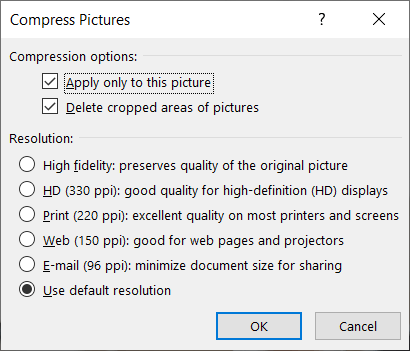
- Baada ya hapo, bofya Sawa na utakuwa na picha yako. imebanwa.
Soma Zaidi: Jinsi ya Kupunguza Ukubwa wa Faili ya Excel kwa Picha (Njia 2 Rahisi)
6. Boresha Matumizi ya Fomula
Kama marekebisho mengine yoyote, fomula pia huchukua nafasi zaidi kuliko maandishi ya kawaida au maingizo ya nambari. Lakini katika hali zingine, matumizi ya fomula hayawezi kuepukika. Ingawa hii inaweza kuwa kweli, pia inachukua nafasi zaidi. Kwa hivyo jaribu kuboresha matumizi ya fomula katika laha zako za kazi.
Unapotumia fomula katika faili kubwa ya Excel angalia zifuatazo.mambo.
- Jaribu kuepuka kuhusisha fomula tete kama RAND , SASA , LEO , OFFSET , CELL , INDIRECT , na INFO .
- Tumia majedwali egemeo au majedwali ya Excel ikiwa fomula zinaweza kuepukwa.
- Jaribu kutotumia safu mlalo au safu wima nzima kama marejeleo.
- Hakikisha unaepuka fomula zinazohusisha hesabu zinazorudiwa.
7. Ondoa Data Isiyotumika
Kila seli iliyo na data au katika utumiaji huchukua nafasi kwenye diski kuu yako. Hii hufanya faili kuwa kubwa. Ikiwa una seti za data ambazo hazijatumika katika lahajedwali ambazo huzihitaji tena, ziondoe.
Badala ya kuziondoa kabisa, jaribu kuzihifadhi katika faili nyingine kwa kuwa huzihitaji tena katika faili mahususi. Kwa njia hii, ikiwa unazihitaji kwa madhumuni ya baadaye, unaweza kuzipata tena.
8. Futa Majedwali na Chati Egemeo Zisizotumika
Majedwali egemeo na chati za Excel pia huchukua nafasi. Na katika hali nyingi, zaidi ya seli za kawaida au seti za data zilizoumbizwa. Hizi ni zana bora ambazo hurahisisha shughuli zetu za Excel. Lakini ikiwa huzihitaji, jaribu kuepuka kuzitumia kabisa ili kufanya faili kuwa ndogo. Hii pia itafanya utendakazi wa kawaida wa Excel kama vile kufungua na kuhifadhi kuwa rahisi.
Soma Zaidi: Jinsi ya Kupunguza Ukubwa wa Faili ya Excel kwa kutumia Jedwali la Pivot
9 . Hifadhi Faili kama Nambari
Hadi toleo jipya zaidi la Excel, Microsoft Excel kawaida huhifadhi faili kwa kutumia kiendelezi cha xlsx. Kwa vitabu vya kazi ambavyo vinamacros, kiendelezi ni xlsm. Excel ina umbizo lingine la kuhifadhi faili kama umbizo la binary na kiendelezi cha xlsb. Aina hizi za faili huchukua nafasi ya chini kuliko faili ya xlsx au xlsm. Jaribu hili kama huna chaguo zingine zinazopatikana.
Ili kuhifadhi faili kama jozi, fuata hatua hizi.
Hatua:
- Kwanza, bofya kichupo cha Faili kwenye utepe wako.
- Kisha chagua Hifadhi Kama kutoka kwenye mwonekano wa nyuma wa jukwaa.
- Baada ya hapo, nenda kwenye hadi folda ambapo ungependa kuhifadhi faili yako na uchague Kitabu cha Mshiriki cha Excel katika Hifadhi kama aina kunjuzi.
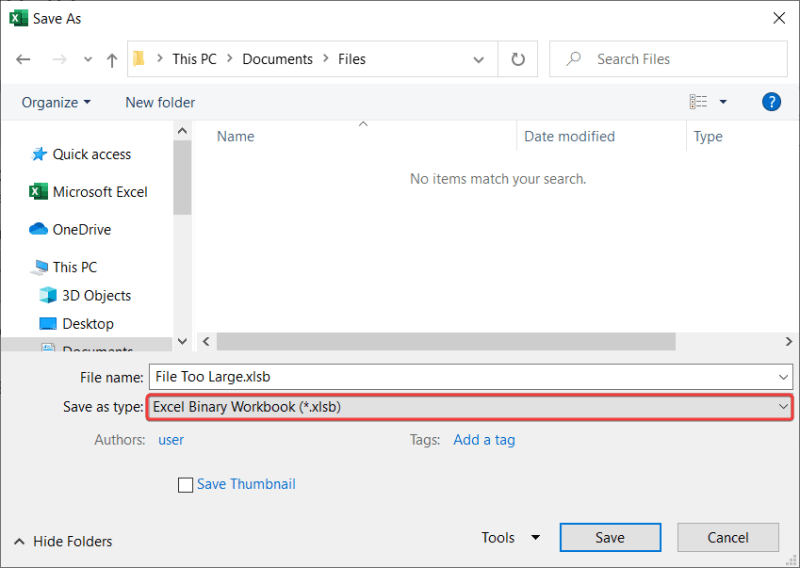
- Kisha ubofye Hifadhi .
Hii itahifadhi faili katika umbizo la xlsb ambalo linafaa kuwa chini ya xlsx umbizo.
10. Angalia Chanzo cha Data ya Nje
Ikiwa hakuna mbinu yoyote kati ya zilizo hapo juu inayopunguza ukubwa wa faili yako ya Excel, kitabu chako cha kazi kinaweza kuwa na data zaidi kuliko inavyopaswa. Katika hali hiyo, unapaswa kufikiria tena kabla ya kutumia Excel kwa kuhifadhi hifadhidata kama hizo. Excel sio zana ya hifadhidata. Badala yake, hutumiwa kama uchambuzi. Kwa hifadhidata kubwa, unapaswa kuzingatia kutumia zana za hifadhidata kama vile Microsoft Access, Microsoft SQL Server, CSV, n.k.
Hitimisho
Haya yote yalikuwa marekebisho unayoweza kutumia ikiwa utajipata katika hali fulani. ambapo faili yako ya Excel ni kubwa sana bila sababu. Tunatumahi, moja au mchanganyiko wa marekebisho haya ulikusaidia. natumaiumepata mwongozo huu kuwa wa manufaa na wenye taarifa. Ikiwa una maswali au mapendekezo, tujulishe hapa chini.
Kwa marekebisho zaidi na miongozo kama hii, tembelea Exceldemy.com .

